如何彻底删除VM中的虚拟机
彻底删除VM中的虚拟机:删除虚拟机文件、清理注册表、删除快照、释放磁盘空间。 其中,删除虚拟机文件是关键步骤,因为这一步确保了虚拟机相关的数据彻底从存储介质上被清除。接下来,我将详细描述如何执行这些步骤,以确保虚拟机被彻底删除。
一、删除虚拟机文件
删除虚拟机的文件是彻底删除虚拟机的最重要的一步。这些文件通常包含虚拟机的磁盘文件(.vmdk)、配置文件(.vmx)以及其他可能的日志和快照文件。以下是详细步骤:
关闭虚拟机:在删除文件之前,确保虚拟机已经关闭。如果虚拟机正在运行,需要先关机或暂停。
找到虚拟机文件所在目录:打开VMware的虚拟机设置,找到存储位置。默认情况下,这些文件通常存放在一个特定的目录中。
删除文件:使用文件管理器或命令行工具(如Windows的命令提示符或Linux的终端)删除该目录下的所有文件。
二、清理注册表
在Windows系统中,VMware虚拟机的一些信息可能会存储在注册表中。清理这些信息可以确保系统不会再残留虚拟机的痕迹。
打开注册表编辑器:按下Win + R,输入regedit并回车。
查找相关项:在注册表编辑器中,导航到以下路径:HKEY_LOCAL_MACHINESOFTWAREVMware, Inc.VMware Workstation。
删除相关项:找到与虚拟机相关的条目并删除。
三、删除快照
快照是虚拟机在某一时刻的状态备份,删除这些快照也有助于释放磁盘空间。
打开VMware Workstation:启动VMware软件。
选择虚拟机:在虚拟机列表中选择要删除快照的虚拟机。
管理快照:进入快照管理界面,删除所有与该虚拟机相关的快照。
四、释放磁盘空间
删除虚拟机和快照后,检查并释放磁盘空间,确保系统的存储资源得到充分利用。
磁盘碎片整理:在Windows系统中,使用磁盘碎片整理工具来优化磁盘空间。
检查回收站:确保从文件管理器中删除的文件已经从回收站中彻底清除。
五、使用项目团队管理系统
在管理和删除虚拟机的过程中,使用项目团队管理系统可以提高效率和协作水平。推荐以下两个系统:
研发项目管理系统PingCode:专为研发团队设计,提供全面的项目管理和协作功能。
通用项目协作软件Worktile:适用于各种团队,提供任务管理、文件共享和沟通工具。
六、结论
彻底删除VM中的虚拟机需要执行一系列步骤,包括删除虚拟机文件、清理注册表、删除快照和释放磁盘空间。通过这些步骤,可以确保虚拟机及其相关数据被彻底清除。此外,使用项目团队管理系统如PingCode和Worktile,可以进一步提高管理效率和团队协作水平。
相关问答FAQs:
Q: 如何彻底删除vm中的虚拟机?A: 在VM中彻底删除虚拟机的步骤如下:
如何在VM中删除虚拟机?在VM的管理界面中,找到要删除的虚拟机,在其上右键单击,选择"删除"选项,然后按照提示进行确认删除操作。
删除虚拟机后,它的文件还会存在吗?是的,删除虚拟机只是从VM的管理界面中将其移除,并不会删除虚拟机的相关文件。虚拟机的文件通常存储在指定的位置,您可以手动删除这些文件以彻底清除虚拟机。
如何彻底删除虚拟机的相关文件?要彻底删除虚拟机的相关文件,您可以在主机操作系统中找到存储虚拟机文件的文件夹,并手动删除这些文件。请确保在删除之前备份重要的数据。
删除虚拟机的相关文件会对主机造成影响吗?删除虚拟机的相关文件通常不会对主机造成直接影响,但请注意,删除虚拟机文件后,相应的虚拟机将无法恢复,因此请确保在删除之前备份重要的数据。
如何确保虚拟机的相关文件被完全删除?要确保虚拟机的相关文件被完全删除,您可以使用数据恢复软件或文件删除工具来彻底清除虚拟机文件,以防止他人恢复已删除的文件。
原创文章,作者:Edit2,如若转载,请注明出处:https://docs.pingcode.com/baike/3368081